يعمل الميكروفون الديناميكي كأداة لا غنى عنها لتسجيل وتسجيل مشاريع الوسائط المتعددة والصوت والفيديو. يتم توصيله بسهولة بجهاز كمبيوتر أو كمبيوتر محمول من خلال مقبس مخصص لهذا الغرض. إجراء تسجيل الهواة بسيط للغاية ، حيث يمكن حتى للمستخدم المبتدئ رفع مستوى صوت الميكروفون والضغط على الزر "تسجيل". أنت فقط بحاجة إلى القليل من المعرفة والمهارات والقدرات الأساسية.
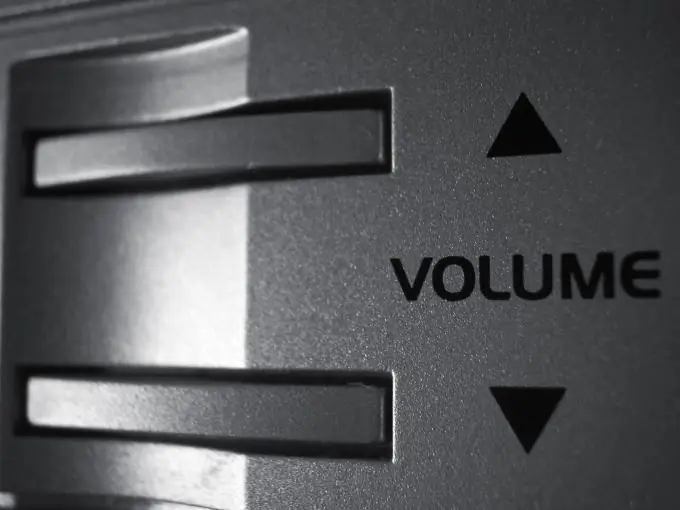
ضروري
أمر "الصوت" ("أجهزة الصوت والصوت")
تعليمات
الخطوة 1
قم بتشغيل قائمة ابدأ على سطح مكتب الكمبيوتر الخاص بك. في قائمة خدمات البرامج ، حدد قسم "لوحة التحكم". ستظهر قائمة إضافية من الأوامر. افتح مجلد الصوت. الإصدارات السابقة من نظام التشغيل Windows تسميها أجهزة الصوت والصوت. سيؤدي هذا إلى فتح نافذة جديدة تحمل نفس الاسم "الصوت".
الخطوة 2
بعد ذلك ، تحتاج إلى النقر فوق علامة التبويب الوسطى "تسجيل". هناك يمكنك تحديد جهاز تسجيل وتكوين معلماته. انقر فوق الحقل العلوي "ميكروفون". ستظهر أمامك نافذة جديدة بعنوان "خصائص: ميكروفون". يحتوي على وظائف لضبط الخصائص التقنية لجهاز الميكروفون ، مثل تغيير المستويات ، وإضافة المؤثرات الصوتية ، وبدء التشغيل وإيقافه ، وجهاز التسجيل نفسه ، وضبط عمق البت ، وتردد أخذ العينات ، وغيرها.
الخطوه 3
انتقل إلى علامة التبويب الوسطى "المستويات". هناك نوعان من مقاييس الحجم. الأول مسؤول عن توازن الميكروفون ، والثاني عن تضخيمه. يقاس مستوى جهارة الصوت بالديسيبل. اضبط شريط التمرير المتحرك على مقياس التوازن على الموقع المطلوب. استمع جيدًا إلى مكبرات الصوت الخاصة بالكمبيوتر لمعرفة ما إذا كان الصوت مرتفعًا بدرجة كافية منها. إذا لم يكن كذلك ، فحرك شريط التمرير لأعلى أو استخدم مقياس الكسب الإضافي. في نهاية الإجراء ، انقر فوق "موافق" لحفظ الإعدادات.






